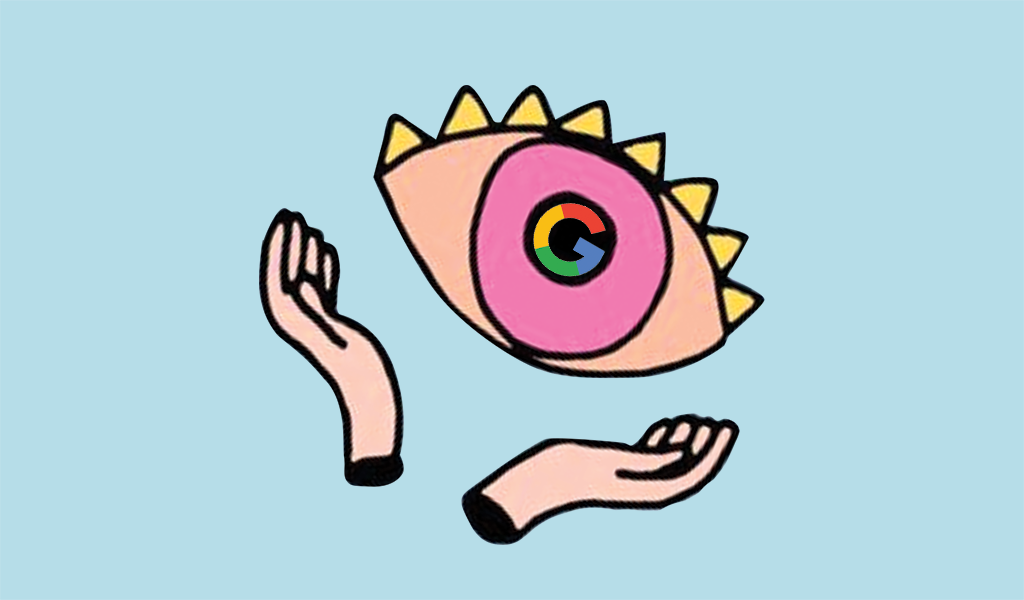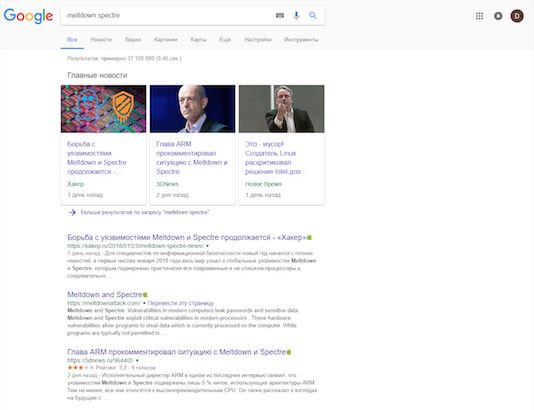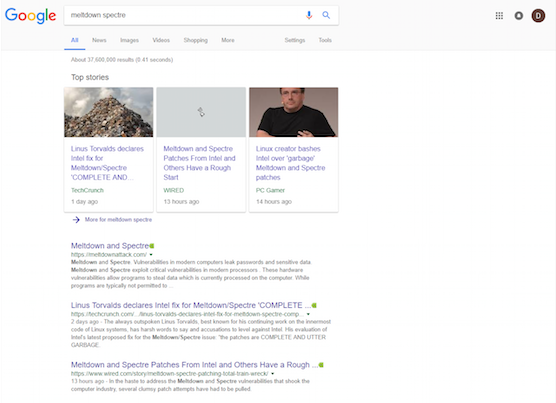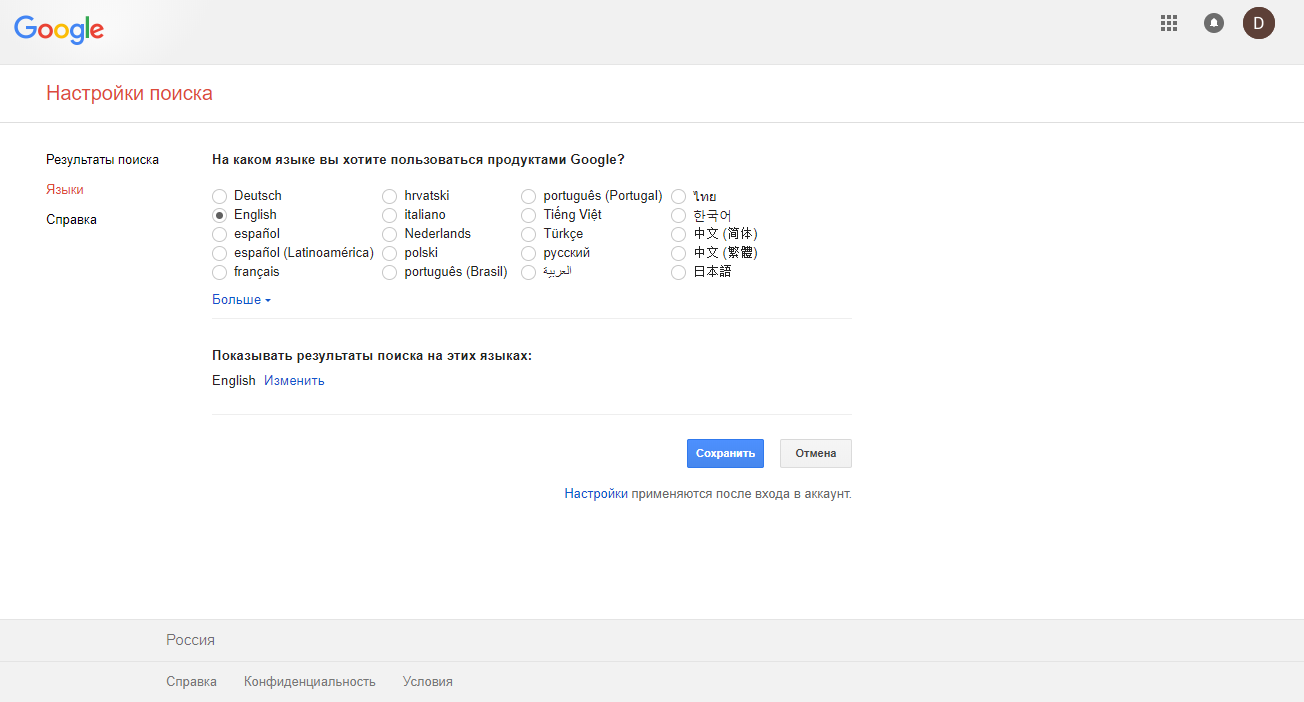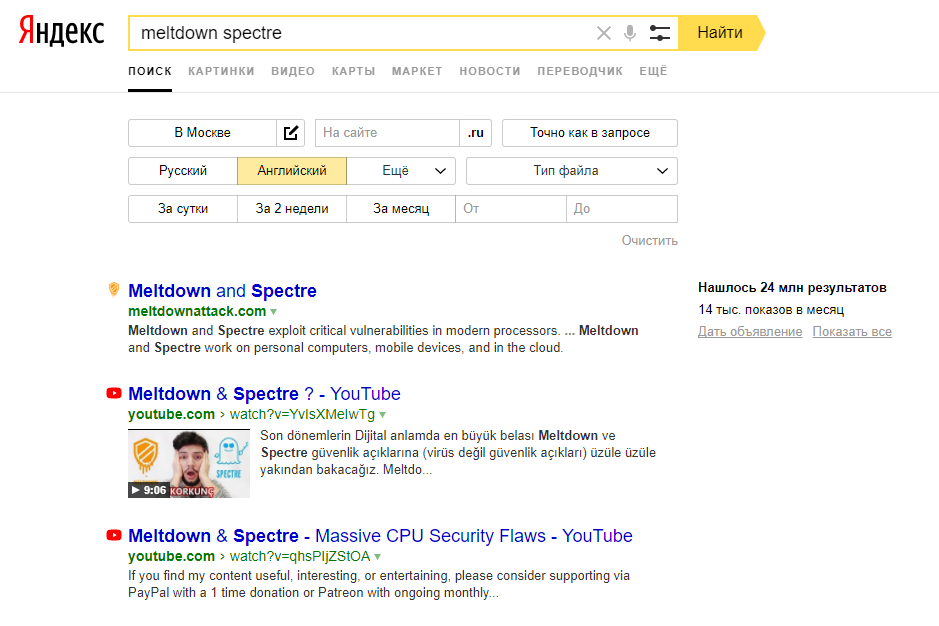Сервисы Google доступны на всех языках, поддерживаемых Google. Изменить язык аккаунта можно в любое время.
На что влияет смена языка
Если вы смените предпочтительный язык, то вам будет показан другой контент в Интернете. Google может использовать информацию о выбранных вами языках, чтобы показывать в приложениях и сервисах более подходящий контент. Чтобы изменить предпочтительный язык для мобильных приложений, перейдите в настройки языка на вашем устройстве.
То есть в первую очередь изменения языка в сервисах Google влияет на:
- Язык интерфейсов, например, в GMail.
- Предлагаемые результаты поиска, они будут ориентированы на выбранный язык
- Рекламу. Выбранный язык является одним из факторов выбора объявлений, которые вам показываются.
Для того, чтобы вам меньше показывались сайты на вашем текущем языке и сделать приоритет в пользу сайтов на выбранном языке, поменяйте язык сервисов Google.
Тем не менее, это не означает, что вам больше не будут показываться результаты в поисковой выдачи на других языках, отличном от выбранного. Дело в том, что результаты поисковой выдачи формируются исходя из многих факторов, например, язык вашего веб-браузера и язык просмотренных ранее веб-сайтов.
Если вы не хотите менять язык всех сервисов Google, а хотите поменять только предпочитаемый язык поисковой выдачи, то перейдите на сайт https://www.google.com/, выполните поиск и нажмите на шестерёнку, расположенную справа от строки поиска.

В открывшемся меню выберите пункт «Language» (Язык).

Выберите желаемый язык поиска и сохраните сделанные изменения.
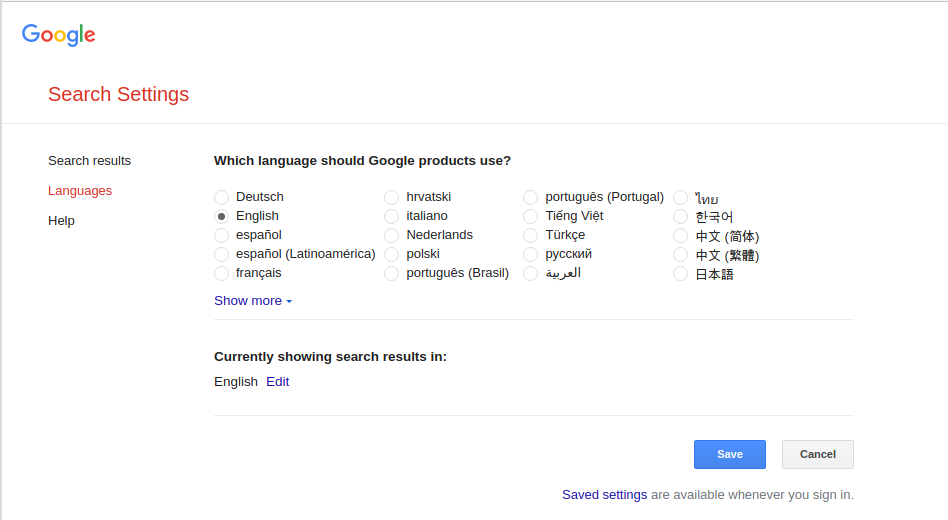
Как поменять язык интерфейса сервисов Google
1. Войдите в аккаунт Google.
2. Перейдите на страницу https://myaccount.google.com/language
3. Нажмите кнопку «Добавить язык» или если нужный вам язык присутствует в разделе «Добавлено Google», то есть добавленных автоматически, то нажмите кнопку «Сохранить».

4. Выберите язык и наречие языка и нажмите кнопку «Сохранить».
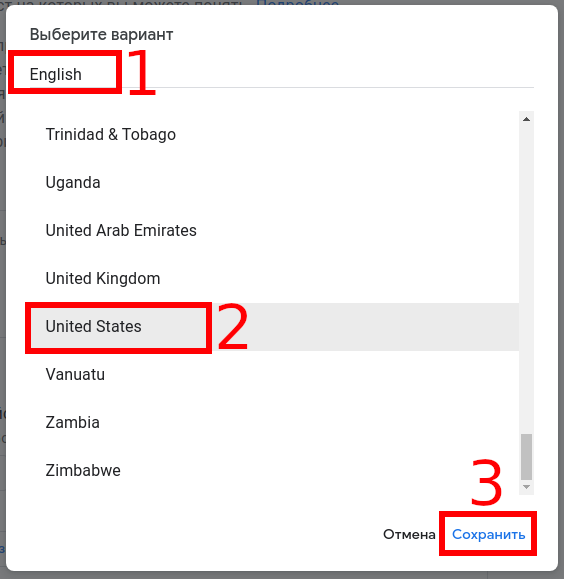
5. Нажмите стрелочку вверх, чтобы сделать выбранный язык приоритетным.

Для вступления изменений в силу может потребоваться перезапуск веб-браузера.
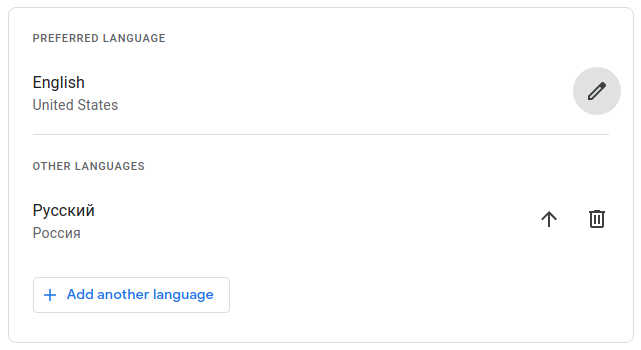
При желании вернуть настройки языка или выбрать другой язык, вновь вернитесь на страницу https://myaccount.google.com/language и выберите предпочитаемый язык нажав рядом с ним стрелку вверх.
Связанные статьи:
- Что такое Google Chat и заменяет ли он Hangouts? (61.2%)
- Как поменять язык в Chrome (52.3%)
- Как включить или отключить перевод в Chrome (52.3%)
- Как в Google Chrome включить проверку правописания. Как подключить дополнительные языки для проверки орфографии (52.3%)
- Как изменить языковые настройки на Facebook (52.3%)
- Что такое TikTok и почему подростки одержимы им? (RANDOM — 50%)
Содержание
- — Как искать в гугле на другом языке?
- — Как найти фразу на определенном сайте?
- — Как сделать поиск по сайту с помощью гугла?
- — Как изменить регион поиска в Гугле?
- — Как изменить язык поиска в Google Chrome?
- — Как искать по всему сайту?
- — Как быстро найти что то в тексте?
- — Как сделать поиск по картинке?
- — Как найти целую фразу в поисковике?
- — Как в HTML сделать поиск по сайту?
- — Как правильно пользоваться поиском в гугл?
- — Как исключить из результатов поиска слово?
- — Как сделать расширенный поиск в гугле?
С помощью оператора lang. После lang нужно поставить двоеточие и написать, на каком языке вам нужны документы. Если это русский язык, то нужно указать ru, если украинский — uk. Белорусский язык обозначается как be, английский — en, французский — fr.
Как искать в гугле на другом языке?
Надо кликнуть на Настройки -> Языки (Languages) прямо под строкой поиска в Google. Выбираем English в первом пункте, где написано «На каком языке вы хотите пользоваться продуктами Google». Это язык интерфейса, но он также основной и при поиске; в «языках результатов» он поменяется автоматически. Готово!
Как найти фразу на определенном сайте?
Нажмите Ctrl + F (в Windows) или ⌘ Command + F (в Mac OS X). В большинстве браузеров откроется поисковая строка. Также можно нажать «Правка» > «Найти» (в Internet Explorer) или «☰» > «Найти» (в Chrome и Firefox). В мобильном браузере опция «Найти» находится в меню браузера.
Как сделать поиск по сайту с помощью гугла?
Однако для быстрого поиска по конкретному сайту нам вовсе не обязательно каждый раз переходить на страницу Google и ковыряться в расширенных настройках. Необходимо просто в адресной строке адреса добавить перед именем сайта слово site:, затем пробел и ваш поисковый запрос.
Как изменить регион поиска в Гугле?
Как задать настройки
- Выберите на главной странице пользовательского поиска нужную систему.
- Нажмите Настройка, а затем откройте вкладку Основные сведения.
- В разделе Регион выберите из списка нужную страну или регион.
Как изменить язык поиска в Google Chrome?
Chrome. Откройте настройки браузера, в разделе Дополнительные (advanced) прокрутите мышью вниз и найдите Языки (Languages) . Откройте Языки и ввод (Language and Input Settings) и добавьте язык или язык+регион в список возможных.
Как искать по всему сайту?
Ctrl+F — поиск по текущей странице. Расширения — поиск по всему сайту.
Как быстро найти что то в тексте?
Поиск текста в документе
- Чтобы открыть область Поиск в режиме редактирования, нажмите сочетание клавиш CTRL+F или выберите Главная > Поиск.
- Чтобы найти текст, введите его в поле Поиск в документе…
Как сделать поиск по картинке?
Как выполнить поиск по изображению с сайта
- Откройте браузер Chrome на компьютере.
- Перейдите на сайт, где размещено изображение, по которому вы хотите выполнить поиск.
- Нажмите на нужное изображение правой кнопкой мыши.
- Выберите Найти картинку (Google). Откроется новая вкладка с результатами.
Как найти целую фразу в поисковике?
Фраза целиком
Самый простой и эффективный способ найти что-то конкретное и именно в таком порядке, как вы ввели, — заключить фразу в кавычки. Например, если вы введете самый забавный текст — поисковик покажет результаты по запросу «самый», «забавный» и «текст» в любой последовательности.
Как в HTML сделать поиск по сайту?
1. Разметка HTML. Элемент является контейнером для формы поиска, поле поиска создается при помощи элемента или , а кнопка отправки данных на сервер может создаваться с помощью элемента или .
Как правильно пользоваться поиском в гугл?
Как пользоваться поиском в Google
- Совет 1. Начинайте с простых запросов Независимо от того, что вы ищете, начинайте с простых запросов, например где ближайший аэропорт . …
- Совет 3. Тщательно подбирайте слова При создании поискового запроса выбирайте слова, которые скорее всего присутствуют на нужном вам сайте. …
- Совет 5. Получайте быстрые результаты
Как исключить из результатов поиска слово?
Введите — (минус) перед словом, которое нужно исключить. Пример: ягуар скорость -автомобиль .
Как сделать расширенный поиск в гугле?
Как выполнить расширенный поиск
- На телефоне или планшете Android откройте страницу расширенного поиска: google.com/advanced_search.
- В разделе «Найти страницы» выберите нужные поля. …
- Введите слова, которые необходимо включить в результаты поиска или исключить из них.
Интересные материалы:
Как из Гугл фото перенести на гугл диск?
Как изменить активный раздел диска?
Как изменить диск для установки по умолчанию?
Как изменить диск GPT на MBR?
Как изменить файловую систему на внешнем жестком диске?
Как изменить формат диска с MBR на GPT?
Как изменить формат жесткого диска через командную строку?
Как изменить язык в гугл диск?
Как изменить название диска?
Как изменить название раздела жесткого диска?
Вы можете установить предпочтительный язык, на котором будут показываться названия кнопок и других элементов интерфейса в Google Поиске.
Примечание. Это не повлияет на язык результатов поиска.
Узнайте, как Google определяет язык результатов поиска.
- Откройте страницу Настройка поиска.
- В левой части страницы выберите Языки.
- Задайте свои настройки языка интерфейса.
- Нажмите Сохранить в нижней части экрана.
Эта информация оказалась полезной?
Как можно улучшить эту статью?
Загрузить PDF
Загрузить PDF
Поисковая система Google самая популярная в мире, поэтому если вы не знаете, как ей пользоваться, вы можете чувствовать себя выбитым из колеи.
Если вы хотите научиться пользоваться простым поиском в Google или желаете улучшить свои навыки пользования Google, эта статья для вас. Выполняйте нижеприведенные инструкции — и вы научитесь искать что-либо в Google.
-
1
Откройте браузер.
-
2
Наберите в адресной строке вверху страницы www.google.com и вы попадете на домашнюю страницу Google. Вы увидите белый экран с полем для поиска и цветным логотипом Google над ним.
-
3
Наберите в поле поиска слово или фразу, которую хотите найти. К примеру, вы можете поискать «как найти работу» или «лучший ресторан в Москве».
-
4
Нажмите enter на клавиатуре. Вы можете также нажать на голубую лупу, эффект будет тот же. После этого вам будет предоставлен список результатов, которые отвечают вашему поисковому запросу.
-
5
Просмотрите полученные результаты, промотайте страницу сверху вниз, чтобы увидеть все варианты. Если вы не нашли ничего подходящего на первой странице, промотайте страницу до низа и нажмите «Далее», чтобы просмотреть следующую страницу с результатами..
-
6
Нажмите на результат, который вас устраивает. Если вы нашли статью, которая отвечает вопросам, вы можете его раскрыть. Откроется новая страница сайта. Если после прочтения статьи вам захочется почитать что-нибудь еще по этой же теме, нажмите на стрелку, кончик которой направлен влево, (она находится в левом верхнем углу вашего браузера), чтобы вернуться на страницу поиска..
- Вы можете продолжать поиски столько, сколько вам будет угодно.
-
7
Если вы не нашли ничего подходящего по своему запросу, уточните его. Для этого вам нужно вернуться на страницу поиска Google. Сделайте запрос более конкретным. К примеру, вместо того, чтобы искать «Лучший ресторан в Москве» и получить в ответ кучу ссылок, вы можете вбить в поиск «Лучший ресторан китайской кухни в Москве в 2013 году», это значительно сузит поиск.
- Вам может понадобиться уточнить запрос и в тех случаях, когда он слишком специфичный. Если ключевая фраза слишком длинная или специфичная, вы можете не получить подходящих результатов, и в этом случае вам придется вернуться назад и поискать что-то более общее.
-
8
Воспользуйтесь этими советами для уточнения поиска. Кроме того, вы можете уточнять запрос, не только меняя использованные слова, но и используя нижеприведенные советы:
- Общие слова более часто встречаются в поиске с помощью Google, поэтому если вам важно найти запросы со словами «как» или «где», поставьте перед ними +
- Если набор слов объединен во фразу, вы можете взять его в кавычки или скобки. Это весьма полезно, если вы, к примеру, знаете несколько слов из песни и хотите узнать ее название:
- Шаги-по-стеклу или «Шаги по стеклу».
- Вы можете поставить минус напротив слов, которых хотите избежать в полученных результатах. К примеру, если вы ищите «nano» и не хотите, чтобы поиск вам выдал iPod Nano, вы можете изобразить запрос так: «nano — iPod.»
- Если вы ищите стоимость предмета, введите нижнюю границу после значка валюты, после чего наберите «…», затем снова значок валюты и верхнюю границу цены. К примеру: «Матрас $250…$400»
-
9
Перенесите свой поиск в другие разделы Google. Вместо того, чтобы искать через обычную строку поиска с домашней страницы Google, вы можете сделать свой поиск более конкретным — в зависимости от того, что вам нужно найти. Это могут быть разделы новостей, изображений или карт Google. Ссылки на них находятся вверху слева над строкой поиска. Вот что можно сделать:
- Выберите раздел « Картинки». Он третий справа на панели. С помощью него вы можете осуществлять поиск исключительно по изображениям. К примеру, если вы хотите найти фотографию какой-то знаменитости или кадры с модного показа, раздел изображений Google может стать полезным источником информации.
- Перейдите в раздел «Новости». Этот раздел пятый по счету от правого края панели. Это очень полезная штука, если вы хотите найти что-то из области новостей, а не просто какое-то общее понятие.
- После того, как вы зашли в раздел «Новости», вы можете выбрать страну, выбрав стрелку под текущей версией новостей и сменив ее на нужную. Эта функция находится прямо под строкой поиска.
- Выберите «карты». С помощью карт Google вы можете найти путь из одного места в другое.
Реклама
-
1
Откройте браузер
-
2
Зайдите на страницу расширенного поиска Google. Вы можете попасть на нее двумя путями:
- Перейдите по адресу: http://www.google.ca/advanced_search
- Если вы уже что-то ищете в Google, вы можете нажать на кнопку в правой части страницы поиска. Выберите «Расширенный поиск».
-
3
Найдите страницы со словами, которые вам нужны. Для этого вам придется заполнить как можно больше полей на новой странице, вам не нужно будет заполнять их все, просто сконцентрируйтесь на категориях, которые вам необходимы для конкретизации поискового запроса. Вот информация, которую вы должны предоставить.
- В строке «с использованием этих слов» введите ключевые слова для своего поиска
- В строке «точное слово или фраза» напишите слово или фразу, которые вы ищете.
- В строке «какие-нибудь из этих слов» напишите любые слова, которые хотите видеть в полученных результатах.
- В строке «не включает в себя слова» впишите нежелательные слова
- Под «числовым диапазоном» введите числа в любом желаемом диапазоне..
- Следует отметить, что Google предоставляет вам советы о том, как осуществлять поиск с помощью разных способов, вы можете найти эти советы справа от инструментов поиска.
-
4
Сузьте полученные результаты. Вы можете добавить больше сведений о предмете поиска, чтобы еще больше сузить полученные результаты. Вам не нужно вписывать данные во всех категориях, сконцентрируйтесь лишь на тех, которые могут помочь найти более точную информацию о том, что вы ищете. Вот несколько вариантов того, как вы можете это сделать:
- Язык. Выберите язык, на котором хотите получить результаты поиска.
- Регион. Показывает результаты, опубликованные в определенном регионе. Например, поиск по сайтам в Восточной Европе.
- Дата обновления. Найдите страницы, данные на которых обновлялись с момента указанной даты.
- Сайт или домен. Если вы хотите сузить свой поиск до определенного сайта, введите его название – и вы будете получать результаты только с него.
- Ключевые слова. Определитесь с тем, где именно они должны встречаться: в заголовках или в теле статей.
- Безопасный поиск. Выберите «показывать наиболее близкие результаты». Если вы хотите исключить потенциально неподходящие статьи из результатов поиска, выберите «отфильтровать до точных результатов».
- Уровень чтения. Измените критерии поиска, чтобы они соответствовали вашему уровню чтения.
- Тип файла. Найдите страницы с файлами в нужном формате, это может быть PDF или Word Doc (.doc).
- Права пользования. Выберите страницы, на которых размещен материал для свободного пользования.
-
5
Нажмите «Расширенный поиск».
-
6
Просмотрите полученные результаты. Проверьте, нашлись ли нужные вам статьи или нет. Если вы все еще не можете найти то, что искали, вы можете вернуться назад в меню расширенного поиска Google и уточнить свой поисковой запрос или наоборот сделать его более общим.
Реклама
Советы
- Заведите учетную запись Google для того, чтобы получить доступ к инструментам и расширить возможности поиска.
- Во многих браузерах есть встроенная строка поиска, в которую вы можете вбивать запросы как для поисковой системы Google, так и для других систем. В этом случае, вы можете осуществлять прямой поиск через эту строку вместо того, чтобы заходить на сайт Google.
- Один и тот же поисковый запрос может выдавать разные результаты через несколько дней.
- Вы можете установить настройки для поиска Google, используя ссылку на Настройки, которая расположена рядом со строкой поиска.
- Если вы хотите осуществить голосовой поиск Google, вам нужно скачать приложение Google на свой iPhone, телефон с ОС Android, а так же другие мобильные устройства, которые поддерживают установку приложения Google. После загрузки приложения вы сможете выбрать «голосовой поиск» и произнести любые слова, которые вас интересуют. Поиск начнется после того, как вы начнете говорить.
Реклама
Об этой статье
Эту страницу просматривали 20 292 раза.
Была ли эта статья полезной?
Есть информация, которую лучше искать в англоязычном интернете. Ее там больше, и она качественнее. Но если вы не включили специальные настройки, поисковик будет искать для вас в русскоязычной среде, даже если ваш запрос написан по-английски. Например, вы хотите почитать, что американские СМИ пишут про Трампа, но по запросу Trump вам все равно покажут отечественные источники. Меняйте настройки, если хотите картину пошире. И не только новостную.
Сразу оговоримся: если вы ищете рецепты блинчиков с кленовым сиропом или планируете маршрут поездки по Западному побережью США, достаточно просто запросить «maple syrup pancakes» и «West Coast USA». Поисковик и так выдаст информацию на английском языке.
Сложности начнутся, когда то, что вы ищете, по-русски называется так же, как и по-английски. Например, имена собственные, бренды, явления: Владимир Путин, ураган Катрин, биткойн.
Еще будет сложно, если русскоязычные сайты вообще мало понимают в теме. Так, о лекарствах, гаджетах и толерантности лучше спрашивать у англоязычного гугла. Одно время мир IT был взбудоражен новостями про найденные почти во всех современных процессорах уязвимости Meltdown и Spectre. Если вбить их названия в поисковик, тот выдаст множество ссылок на русскоязычные ресурсы. Вы, скорее всего, ждали не этого!
Что сделать, чтобы в выдаче всегда получать то, что справа, а не то, что слева?
Надо кликнуть на Настройки -> Языки (Languages) прямо под строкой поиска в Google. Выбираем English в первом пункте, где написано «На каком языке вы хотите пользоваться продуктами Google». Это язык интерфейса, но он также основной и при поиске; в «языках результатов» он поменяется автоматически.
Готово!
Для англопоиска в Яндексе вам нужна вот эта непонятная кнопочка сразу слева от кнопки «Найти». Выдача по англоязычным сайтам здесь чуть менее качественная, зато среди языков есть турецкий (ну, вдруг вам понадобится).
Все это пригодится, если вы ищете англоязычные рецензии на фильмы, игры и музыкальные альбомы, истории групп, биографии актеров и исполнителей или хотите почитать, что американские пользователи пишут про iPhone 12.
Если вы хотите искать и читать статьи на английском, но часто встречаете незнакомые слова, установите наше расширение — оно работает в Google Chrome и мгновенно переводит любое английское слово, если выделить его в тексте. Очень помогает. А уж если потом на слово кликнуть — можно добавить его в личный словарик, но для этого уже нужно качать наше приложение. Успешного поиска!